「インスタグラムに投稿する写真のクオリティを上げたい」
「おすすめの加工方法を知りたい」
このようなお悩みをお持ちではないでしょうか。
インスタグラムは、写真投稿がメインのSNSです。
投稿数も多く、写真のクオリティがアカウント認知度を左右すると言っても過言ではありません。
だからこそ、写真のクオリティにこだわって自社の認知度を上げたいですよね。
ユーザーの目を引く写真加工のコツと、おすすめのアプリを紹介します。
\ テンプレ付き資料! /
今日から真似してすぐに始められます!
企業アカウントの投稿にこそ写真加工が必須
インスタグラムは、写真のクオリティやオリジナリティが注目を集めるSNSです。
そのため、ユーザーはキャプション(本文)より写真や画像に興味を持つ傾向があります。
写真や画像のクオリティが高かったり、他のアカウントにはない工夫がされていたりすると、ユーザーの目に留まりやすく、フォローやいいねをもらえる可能性も高まるでしょう。
スマートフォンのノーマルカメラで撮った写真を、そのままアップしても運用は可能です。
しかし、よりユーザーの目を引く投稿を求めるのであれば、写真加工は必須だと言えます。
企業がインスタグラムに投稿する理由は、より多くのユーザーに自社や商品を知ってもらいたいからですよね。
目的を達成するためには、写真や画像で投稿を目立たせる必要があります。
ユーザーの目を惹く写真加工のコツ
ユーザーの目を惹く写真加工のコツは、下記の3つです。
- 写真の色味や温度感に統一感を持たせる
- レイアウトを意識し、同じような写真ばかり投稿しない
- 写真に余白を付けてスタイリッシュに仕上げる
インスタグラムは写真のクオリティもアカウントの評価に影響しているため、映える加工であるほど目に留まります。
写真の色味や温度感に統一感を持たせる
写真の色味や加工に統一感を持たせることで、ユーザーは写真や画像を見ただけで何のアカウントか判断できます。
例えば、企業イメージにモノクロが合う場合は、彩度の低い写真加工を行うと良いでしょう。
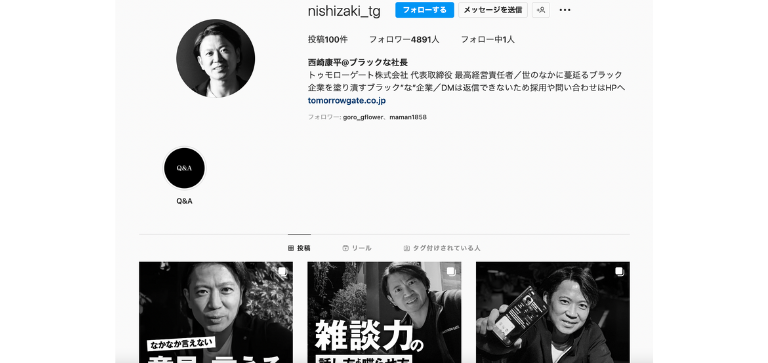
加工アプリのフィルターを使用すると、簡単に作成できます。
レイアウトを意識し、同じような写真ばかり投稿しない
同じような写真を連続で投稿しない、ユーザーが飽きないようなレイアウトにするのがおすすめです。
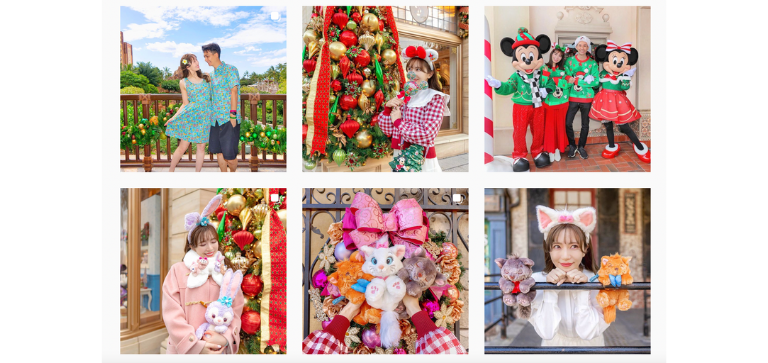
タイムラインでは投稿がひとつずつ、他のアカウントの投稿に混ざって表示されます。
一方で、ホーム画面には過去分を含めて自分の投稿が一覧に表示されます。
その際に同じような写真やレイアウトが続いていると、面白みがありません。
ユーザーの目を引くためには、写真や画像、レイアウトのバリエーションが大切と言えます。
写真に余白を付けてスタイリッシュに仕上げる
写真や画像に余白をつけるのも大切です。
ユーザーは、キャプションよりも写真や画像を見るとお伝えしました。
しかし発信したい情報を、写真や画像に詰め込むのはおすすめできません。
情報量が多すぎて読み進めるのが面倒くさくなり、ユーザーの離脱率が上がるからです。
さらに、投稿の見栄えも悪くなります。
写真や画像には余白をつけて、スタイリッシュに仕上げるのがおすすめです。

必要な情報は最低限にし、キャプションで補足をするようにしましょう。
インスタ写真のおすすめ加工方法
写真加工とひと口に言っても、様々な方法があります。
ここではおすすめの写真加工を3つ解説します。
- フィルター
- 手書き風文字入れ
- グリット加工
自社の投稿スタイルに合わせて、効果的に取り入れてみてください。
1. フィルター
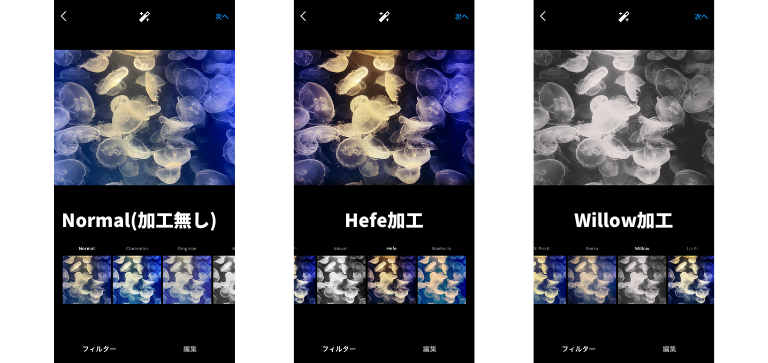
フィルターは、写真全体の色味を変える加工方法です。
複雑な設定も不要なため、初心者でも簡単におしゃれな加工が作成できます。
インスタグラムの既存機能にもあり、アプリなどをインストールする必要がない点も、気軽に取り入れられるポイントです。
色の種類も豊富、かつ細かい調整もできるため、投稿に統一感を持たせながらも写真毎に最適な表現が可能です。
2. 手書き風文字入れ
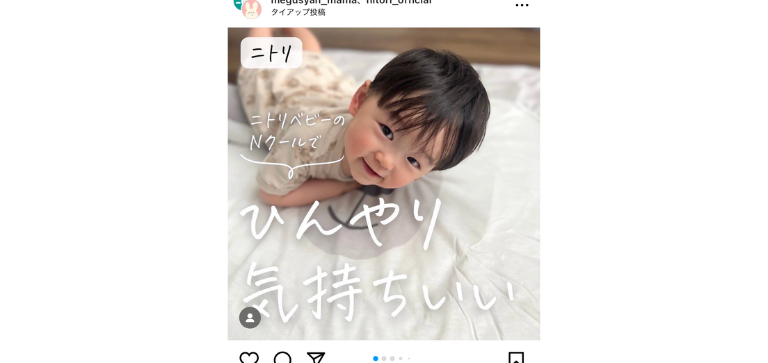
写真に文字を入れると他の投稿よりも目につきやすくなり、オリジナリティが生まれます。
さらに、ユーザーに読まれる投稿にもなるため、取り入れるのがおすすめです。
インスタグラムを利用している方ならお分かり頂けるでしょうが、キャプションはわざわざ投稿をタップしなければ読めず、ひと手間がかかるためあまり読まれません。
画像に文字が入っていればフィード上でも目に入るため、投稿が見られさえすれば情報を伝えられます。
文字入れは通常のフォントでも問題ありませんが、よりおしゃれにしたい、かつ差別化を図るのであれば、手書き風文字入れがおすすめです。
フォントの種類が豊富なアプリなどを使用し、文字入れを行いましょう。
3. グリッド加工
グリッド加工とは、1枚の写真を複数枚に分割して投稿し、アカウントのプロフィール画面上で写真を大きく表示させる方法です。
タイムラインではパズルのように分割された状態で表示されますが、ホーム画面では1枚の大きな画像として投稿されます。
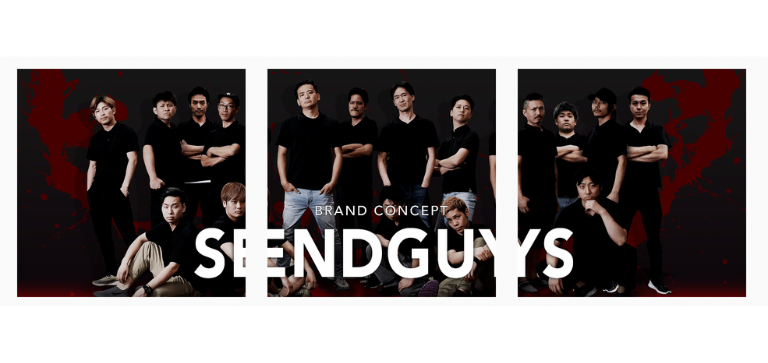
タイムライン上では中途半端に切り取られた写真になってしまいますが、逆に興味を持たれ、アカウントのプロフィールに移動してくれる可能性があります。
フォローしてもらうためにはプロフィール画面まで誘導する必要があるため、フォローを促す導線としても優れています。
無料のものから有料でもコスパのよいものまで!おすすめの写真加工アプリ4選
ユーザーの目を引く写真や画像を作成するためには、加工が必要不可欠です。
そこで、おすすめの写真加工アプリを4つ紹介します。
- SnapSeed
- Canva
- VSCO
- インスタグラムの編集機能
無料で使えるものから、有料でもコストパフォーマンスに優れているものまで、本当に使えるアプリを厳選しました。
必要な機能や予算に合わせて選んでみてください。
1. SnapSeed
SnapSeedは、「とにかく簡単に写真を編集したい」という担当者におすすめ。
機能がシンプルで使いやすい点がメリットです。
一方で限定的な機能も多く、調整できる幅が狭いというデメリットがあります。
簡単な写真加工であれば、直観的に操作できるため便利と感じるケースが多いでしょう。
参考記事:https://ds-b.jp/media/pages/399/
2. Canva
Canvaは、おしゃれなテンプレートが豊富なアプリです。
編集オプションも数多く備わっており
- 明るさ
- コントラスト
- 彩度
- 色合い
- ぼかし
など、様々な機能が使用できます。
さらにフォントは100種類以上で英字から日本語まで揃っているため、デザインに合わせて選べる点がポイントです。
例えば、可愛い系なら手書き風、スタイリッシュにキメたいならシャープなデザインなどがおすすめ。自社アカウントのコンセプトに合ったフォントが手に入ります。
3. VSCO
VSCOは、シンプルながらもおしゃれな高機能フィルターが豊富なアプリです。
無料版は使用できるフィルターが10種類とかなり少ないですが、有料版に登録すれば、使用できるフィルターが200種類以上増加します。
さらに動画編集等も可能なため、インスタグラムでの画像の投稿以外にも役立ちます。
編集アプリを一本化したい場合、有料版の利用をおすすめします。
尚、有料版の料金は下記のとおりです。
- iPhone:年額4,500円(345円/月)
- Android:年額2,432円(203円/月)
予算や機能に応じて導入を検討しましょう。
参考記事:https://www.1101.com/juku/hiroba/1st/fav-146/00.html
4. インスタグラムの編集機能
実は加工アプリを使用せず、インスタグラムの編集機能のみでフィルターや文字入れ、スタンプなどの加工が可能です。
フィルターは約40種類、編集ツールは約13種類と豊富で、インスタグラムの編集機能のみでもクオリティの高い加工ができます。
操作も非常に簡単なため、まずはインスタグラムの編集機能で様子を見るのも1つの方法です。
参考記事:https://www.nojima.co.jp/support/koneta/38280/
【補足】加工した写真をより活かすために|適切なハッシュタグを活用する
加工した写真や画像をより活かすためには、適切なハッシュタグを活用しましょう。
インスタグラムには、ハッシュタグ検索と呼ばれる機能があります。
ユーザーがハッシュタグで検索を行うと、関連した投稿が表示される仕組みです。
例えば「#動物園」と検索すると、キャプションに「#動物園」がつけられた投稿がヒットします。
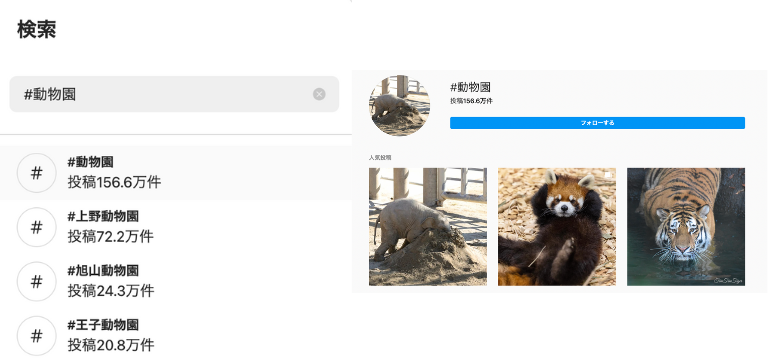
ユーザーの目に留まる方法の1つとして効果的なため、ぜひ取り入れてみてください。
関連記事:インスタで人気のハッシュタグは?いいね・フォロワーを増やすコツも解説
写真加工でユーザーの目を惹くインスタアカウントにしよう
写真加工は、企業アカウントにとって必要不可欠な工程です。
ユーザーは、キャプションより写真や画像に興味を持つケースが多い傾向にあります。
そのため、自社アカウントの写真や画像をより魅力的に見せ、差別化を図ることが大切です。
今回紹介した加工アプリは、自社の予算や目的に合わせて選んでみてください。











